May -Akda:
William Ramirez
Petsa Ng Paglikha:
16 Setyembre 2021
I -Update Ang Petsa:
1 Hulyo 2024

Nilalaman
Pagod ka na bang kalkulahin ang iyong balanse sa isang calculator bawat linggo? Hayaan ang Excel na gawin ito para sa iyo - ipasok lamang ang halaga ng iyong mga pagbili.
Mga hakbang
Paraan 1 ng 1: Lumikha ng iyong sariling ledger
 1 Lumikha ng mga heading ng haligi at ang listahan ng "Uri ng transaksyon" tulad ng ipinakita sa larawan 1.
1 Lumikha ng mga heading ng haligi at ang listahan ng "Uri ng transaksyon" tulad ng ipinakita sa larawan 1. 2 I-format ang mga haligi ng Withdrawal, Contribusyon at Balanse bilang hinggil sa pananalapi, na may dalawang decimal na lugar (piliin ang mga haligi at pumunta sa Pag-format> Mga Cell> Mga Numero at piliin ang Pera).
2 I-format ang mga haligi ng Withdrawal, Contribusyon at Balanse bilang hinggil sa pananalapi, na may dalawang decimal na lugar (piliin ang mga haligi at pumunta sa Pag-format> Mga Cell> Mga Numero at piliin ang Pera). 3 Ipasok ang kasalukuyang balanse ng account sa cell F2.
3 Ipasok ang kasalukuyang balanse ng account sa cell F2. 4 Sa cell F3, ipasok ang sumusunod na pormula: = F2 + E3-D3. Punan ang natitirang mga cell sa haligi gamit ang autocomplete. Mangyaring tandaan: Ang haligi ng balanse ay mapupunan ng pinakabagong data ng balanse.
4 Sa cell F3, ipasok ang sumusunod na pormula: = F2 + E3-D3. Punan ang natitirang mga cell sa haligi gamit ang autocomplete. Mangyaring tandaan: Ang haligi ng balanse ay mapupunan ng pinakabagong data ng balanse.  5 Simula sa cell A3, piliin ang mga cell sa haligi ng mga transaksyon. Gumawa ng isang listahan ng dropdown para sa haligi ng transaksyon.
5 Simula sa cell A3, piliin ang mga cell sa haligi ng mga transaksyon. Gumawa ng isang listahan ng dropdown para sa haligi ng transaksyon.  6 Sa menu ng data, i-click ang Pagpapatunay, pagkatapos ay i-click ang tab na Mga Setting kung hindi pa ito napili. Piliin ang Listahan sa ilalim ng Payagan ang Dropout at tiyaking suriin ang parehong "huwag pansinin ang mga blangko na cell" at "dropout sa loob ng cell".Sa linya ng Pinagmulan, isulat ang sumusunod: = $ H $ 2: $ H $ 6.
6 Sa menu ng data, i-click ang Pagpapatunay, pagkatapos ay i-click ang tab na Mga Setting kung hindi pa ito napili. Piliin ang Listahan sa ilalim ng Payagan ang Dropout at tiyaking suriin ang parehong "huwag pansinin ang mga blangko na cell" at "dropout sa loob ng cell".Sa linya ng Pinagmulan, isulat ang sumusunod: = $ H $ 2: $ H $ 6.  7 Piliin ang tab na Mga Mensahe ng Error at siguraduhin na ang kahon na "Ipakita ang error kung maling naipasok ang data" ay hindi naka-check (papayagan ka nitong ipasok ang iyong sariling mga paglalarawan sa mga haligi ng transaksyon kung nais mo). Mag-click sa Ok. Lumikha ka lamang ng isang listahan ng dropdown para sa isang haligi ng transaksyon mula sa isang listahan ng mga uri ng transaksyon. Maaari ka ring gumawa ng isang lugar ng Paglalarawan, at gamitin ang dropdown na pamamaraan ng menu upang mapadali ang pagpasok ng data.
7 Piliin ang tab na Mga Mensahe ng Error at siguraduhin na ang kahon na "Ipakita ang error kung maling naipasok ang data" ay hindi naka-check (papayagan ka nitong ipasok ang iyong sariling mga paglalarawan sa mga haligi ng transaksyon kung nais mo). Mag-click sa Ok. Lumikha ka lamang ng isang listahan ng dropdown para sa isang haligi ng transaksyon mula sa isang listahan ng mga uri ng transaksyon. Maaari ka ring gumawa ng isang lugar ng Paglalarawan, at gamitin ang dropdown na pamamaraan ng menu upang mapadali ang pagpasok ng data. 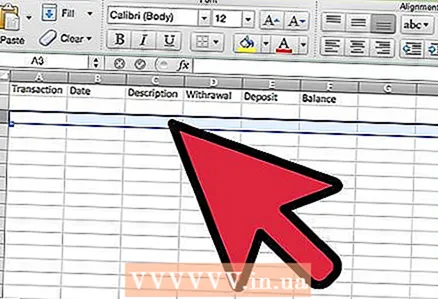 8 Simula sa linya 3, maaari mong idagdag ang impormasyon ng iyong account sa iyong e-ledger.
8 Simula sa linya 3, maaari mong idagdag ang impormasyon ng iyong account sa iyong e-ledger.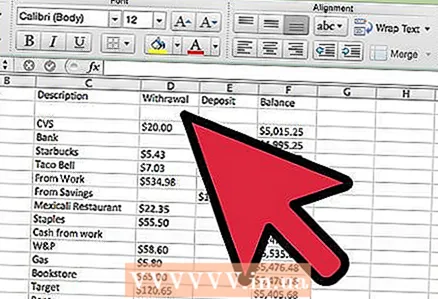 9 Para sa pagsasanay, maglagay ng isang numero sa mga haligi ng Withdrawals at Mga Kontribusyon upang makita kung paano gumagana ang ledger (Larawan 2).
9 Para sa pagsasanay, maglagay ng isang numero sa mga haligi ng Withdrawals at Mga Kontribusyon upang makita kung paano gumagana ang ledger (Larawan 2).- 10Handa na
Mga Tip
- Hindi mo kailangang gumawa ng isang drop-down na listahan mula sa listahan ng mga uri ng transaksyon para sa haligi ng mga transaksyon. Ginagawa nitong mas madali upang ipasok ang mga uri ng transaksyon kung mayroon kang magkatulad na mga uri ng transaksyon.
Mga babala
- Dapat mong regular na suriin ang iyong ledger laban sa invoice. Nagbibilang lamang ang Excel ng mga numero para sa iyo, ngunit maaari mo pa ring kalimutan na maglagay ng ilang impormasyon o magkamali.



